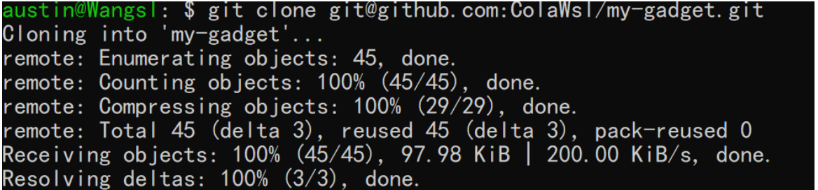Linux
发行版 Unbuntu 和 centos (更适合企业服务器 稳定)
基础知识
软件安装的选择
一般下载软件可以通过软件包,在 unbuntu 上是 apt ,centos 是 yum
这些链接提供了 Oracle JDK 21 的不同版本,针对不同的硬件架构和操作系统包格式。每个链接的区别如下:
硬件架构:
- ARM64: 针对基于 ARM 架构的 64 位处理器(通常用于移动设备和某些服务器)。
- x64: 针对基于 x86 架构的 64 位处理器(通常用于大多数桌面和服务器)。
文件格式:
- Compressed Archive (压缩归档文件):
- .tar.gz: 这种格式是一个压缩的 tarball 文件,通常用于 Linux 系统。这种格式适合那些希望手动解压和安装 JDK 的用户。
- RPM Package (RPM 软件包):
- .rpm: 这种格式是 Red Hat Package Manager 包,适用于基于 RPM 的 Linux 发行版,如 Red Hat Enterprise Linux (RHEL), CentOS 和 Fedora。使用这种格式的用户可以通过包管理器(如
yum或dnf)来安装和管理 JDK。
- .rpm: 这种格式是 Red Hat Package Manager 包,适用于基于 RPM 的 Linux 发行版,如 Red Hat Enterprise Linux (RHEL), CentOS 和 Fedora。使用这种格式的用户可以通过包管理器(如
- Debian Package (Debian 软件包):
- .deb: 这种格式是 Debian 包,适用于基于 Debian 的 Linux 发行版,如 Debian 和 Ubuntu。使用这种格式的用户可以通过包管理器(如
apt)来安装和管理 JDK。
- .deb: 这种格式是 Debian 包,适用于基于 Debian 的 Linux 发行版,如 Debian 和 Ubuntu。使用这种格式的用户可以通过包管理器(如
各个链接具体对应的文件:
- ARM64 Compressed Archive (186.60 MB):
- ARM64 RPM Package (186.29 MB):
- x64 Compressed Archive (188.32 MB):
- x64 Debian Package (160.11 MB):
- x64 RPM Package (188.00 MB):
总结:
- 根据你的处理器架构选择 ARM64 或 x64。
- 根据你的操作系统和包管理工具选择合适的文件格式(.tar.gz、.rpm 或 .deb)。
- 这样你就可以根据不同情况进行选择了,不用在纠结了
常用命令
top
df -h 查看磁盘空间统计
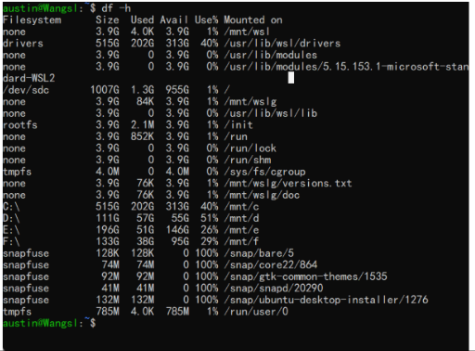
常用软件
Vim 编辑器
linux 中的编辑器
使用方法
配置插件
自动补全 YouCompleteMe
安装 Vim 插件管理器
首先,确保安装了 Vim 的插件管理器,比如
vim-plug或者Vundle。以vim-plug为例,可以通过以下命令安装:shmkdir -p ~/.vim/autoload curl -fLo ~/.vim/autoload/plug.vim --create-dirs \ https://raw.githubusercontent.com/junegunn/vim-plug/master/plug.vim配置 vim-plug
打开 .vimrc,把下面内容粘贴进去
shvim ~/.vimrc" 指定插件目录 call plug#begin('~/.vim/plugged') " 示例:YouCompleteMe 插件 Plug 'ycm-core/YouCompleteMe', { 'do': './install.py --all' } " 在此添加其他插件 " 初始化插件系统 call plug#end()安装插件
进入 vim 然后 :PlugInstall
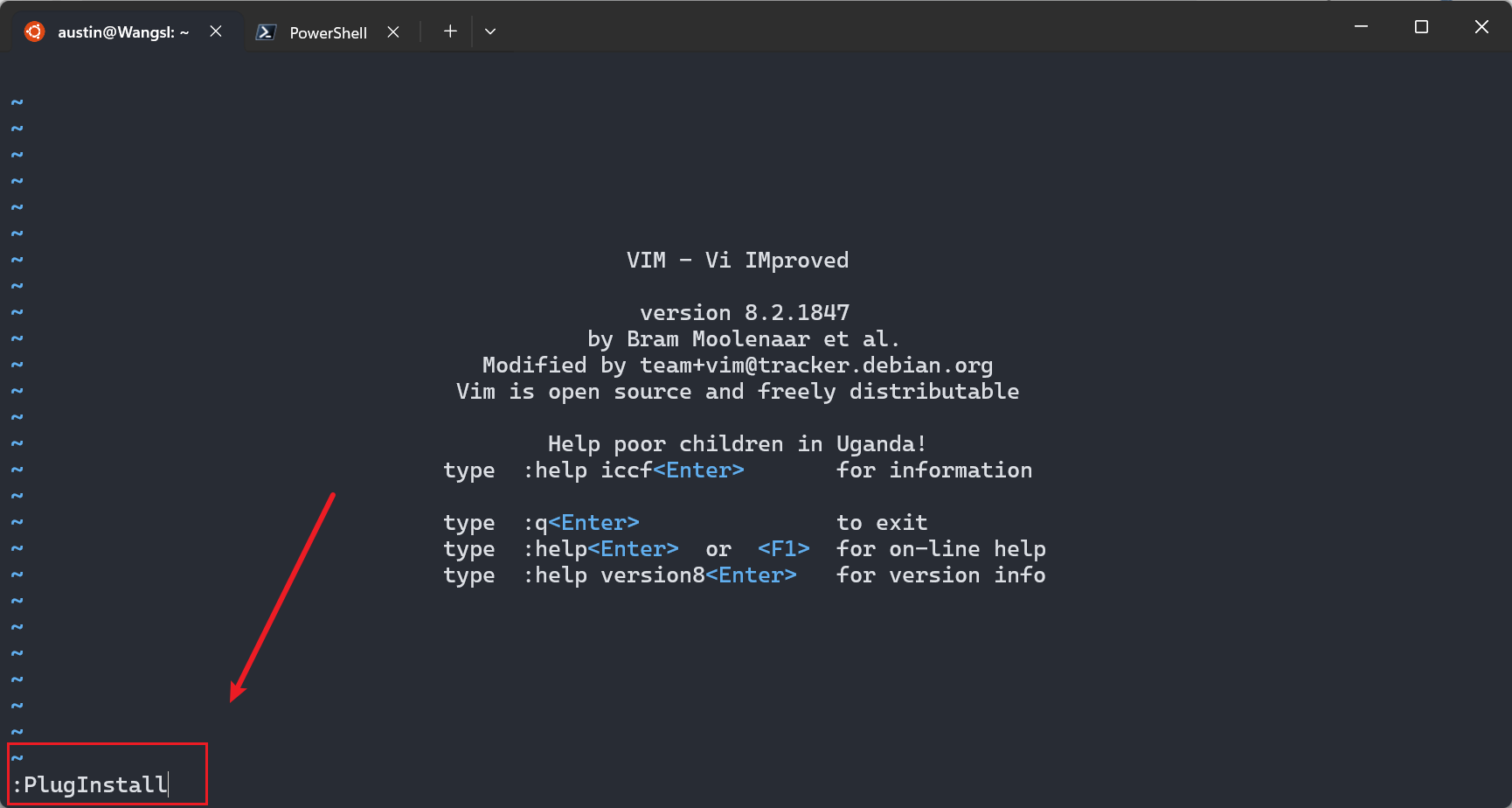
编译配置
进入到插件的目录,执行
shcd ~/.vim/plugged/YouCompleteMe ./install.py --all如果报错直接按照给的命令进行初始化,然后再执行 ./install.py --all

初始化后,还报错的话,需要安装 cmake 和 python3,再继续执行上面命令
shsudo apt update sudo apt install cmake sudo apt install g++ sudo apt install python3.10-dev sudo apt install golang如果需要按需加载语言可以添加参数
--java-completer
tree 目录结构查看
这是一个可以查看目录结构的软件,可以作为命令直接使用,直接使用命令安装 sudo apt install tree 或者 sudo yum install tree
效果:
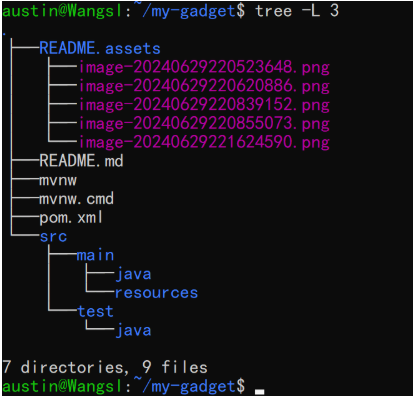
默认 tree 是全部展开,使用 tree -L n n 是展开的层级
常用配置
配置环境变量
配置 JDK
jdk 是开发 java 应用必备的 SDK(软件开发工具包),所以学会如何快捷、有序的安装组织 jdk 是有必要的
下载 jdk
关于如何下载 请查阅 软件安装的选择,然后在oracle官网oracle JDK download选择一个 jdk 进行下载
在 linux 中使用 wget 命令即可
shwget https://download.oracle.com/java/21/latest/jdk-21_linux-aarch64_bin.tar.gz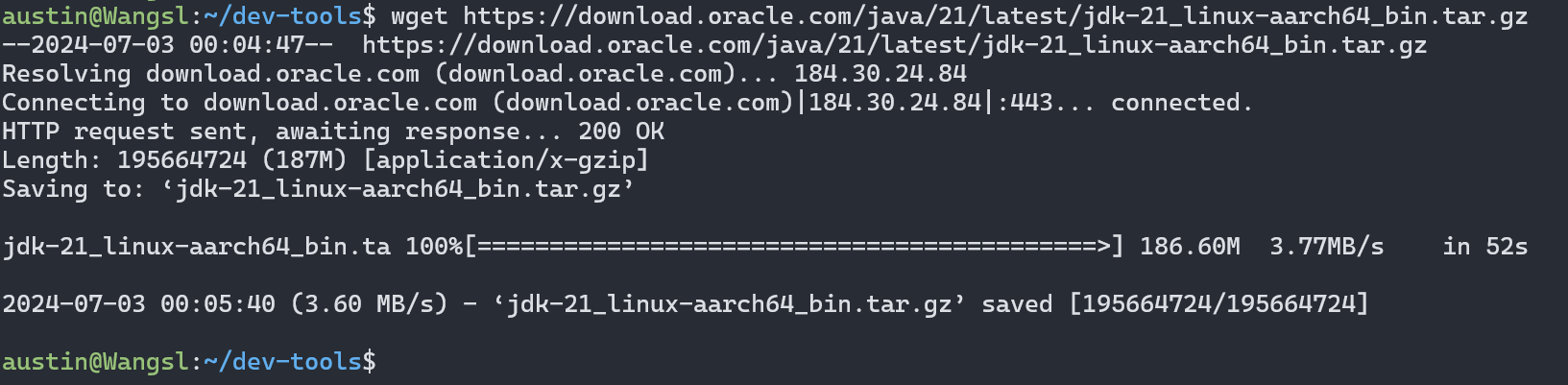
解压
这里我选择的是
x64 Compressed Archive所以需要解压shtar -zxvf jdk-21_linux-aarch64_bin.tar.gz -C ./jdk/ # -C 指定位置切换至指定位置的目录
jdk-21.0.3就解压成功了
配置环境变量
shvim ~/.bashrc文件末尾追加:
配置 python
配置 golang
配置 SSH 连接 github
SSH(Secure Shell,安全外壳)是一种网络安全协议,通过加密和认证机制实现安全的访问和文件传输等业务。 传统远程登录和文件传输方式,例如Telnet、FTP,使用明文传输数据,存在很多的安全隐患。
检查是否已经有 SSH 密钥对
shls -al ~/.ssh没有则创建
shssh-keygen -t rsa -b 4096 -C "your_email@example.com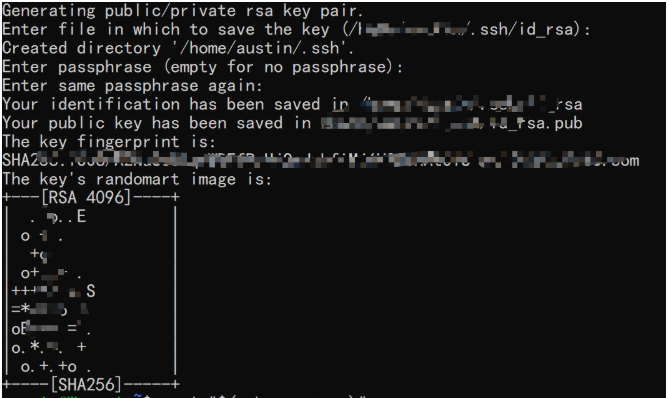
添加 SSH 代理
shelleval "$(ssh-agent -s)" ssh-add ~/.ssh/id_rsa添加 SSH 公钥到 Github
shcat ~/.ssh/id_rsa.pubGithub -> settings -> SSH and GPG keys -> New SSH key
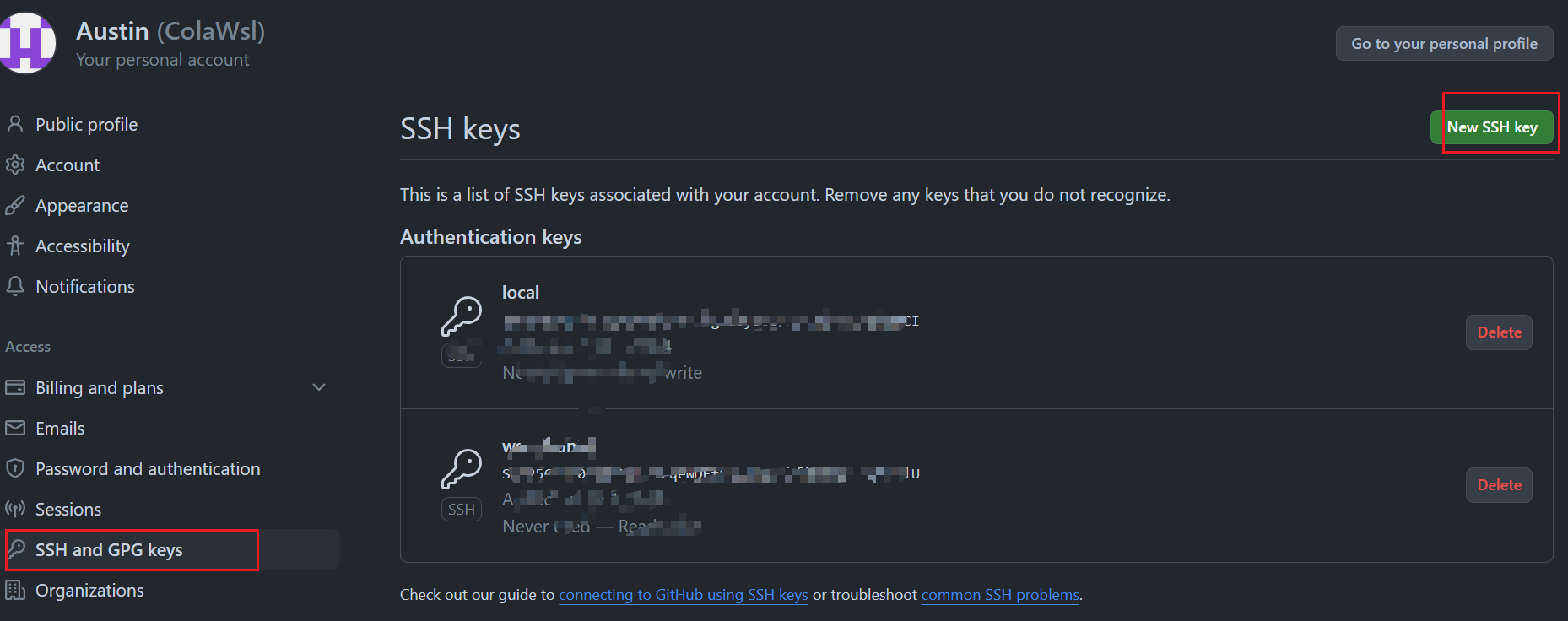
将上面 cat 出来的内容复制粘贴到这里,名称自己取一个就行
测试 SSH 连接
shssh -T git@github.com
现在就可以通过 SSH 连接进行 Github 上的操作
shgit clone git@github.com:ColaWsl/my-gadget.git